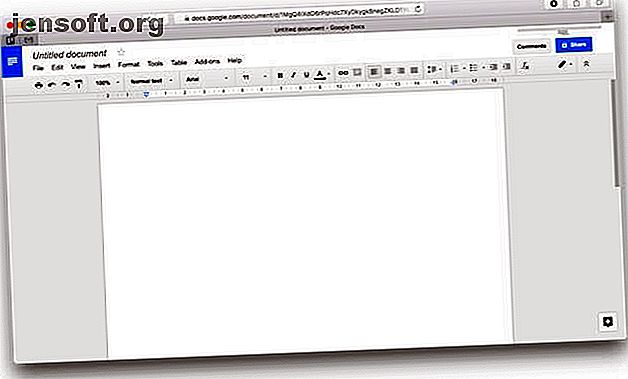
De 7 bedste gratis Microsoft Office-alternativer til Mac
Reklame
Det er forholdsvis let at efterlade Windows. Bare køb en Mac, tag et par dage på at slå dig ned og kig dig aldrig tilbage. Men for Microsoft Office-brugere kan behovet for at købe Office til Mac igen være besværet.
Lås snyderarket "Microsoft Office til Mac-tastaturgenveje" nu!
Dette vil tilmelde dig vores nyhedsbrev
Angiv din oplåsning af e-mail Læs vores privatlivspolitikHvis du arbejder i et traditionelt kontormiljø, der kører på Excel og Word, skal du muligvis bide kuglen. Men hvis du vokser ud af den verden og stadig har brug for at redigere og sende Office-dokumenter hver nu og da, har du alternative muligheder.
Hvis du ikke er klar til at købe Microsoft Office, her er dine bedste Microsoft Office-alternativer til Mac, der er gratis.
1. Google Suite

Hvis du vil give slip på Microsoft-verdenen, er dit bedste alternativ at tilslutte dig Google-alliancen. Google Dokumenter, ark og lysbilleder er de tre alternativer til Microsoft Word, Excel og PowerPoint. Der er ikke noget reelt alternativ til Outlook ud over Gmail, og du kan få OneNote på Mac gratis.
Googles suite er virkelig god og integreres godt med din Google-konto. Du kan åbne en Excel-fil, du har modtaget via Gmail i Google Sheets, med et hurtigtastetryk.
Du kan nemt importere Microsoft Office-filer for at arbejde på dem og derefter eksportere dem igen i Microsoft Office-formater for at videresende dem. Og hvis det, du laver, er temmelig grundlæggende med standardskrifter og formatering, kan du slippe af med det. Den anden part vil aldrig finde ud af, at du ikke bruger Microsoft Office korrekt.
På nogle måder er Google Dokumenter mere magtfulde end Microsoft Word. Der er et omfattende tilføjelsesgalleri, smukke skabeloner, overlegne forskningsværktøjer indbygget og Google-søgefunktioner til at starte.
Der er desuden fordelen ved Googles sky-dygtighed. At samarbejde med flere brugere samtidigt i et dokument er en ren glæde. Det er en lille fordel, men det gør vidundere for produktivitet.
Hele pakken er gratis, og du får 15 GB lagerplads inkluderet. Det eneste problem er, at der ikke er nogen rigtig desktop-app til nogen af disse (selvom du kan arbejde offline på dokumenter i Chrome ved hjælp af offline-tilstand). Ledsagende apps til iPhone og iPad er også gode.
Besøg : Google Dokumenter | Google Sheets | Google Slides
2. LibreOffice

LibreOffice er bredt anerkendt som det bedste open source-alternativ til Microsoft Office-pakken. Dette betyder, at det er helt gratis og tilgængeligt på en række platforme. Det er det bedste Office-alternativ til Mac.
Hvis du er vant til Microsoft Office-brugergrænsefladen (pre-Ribbon era), tager det ikke lang tid at tilpasse dig LibreOffice. I modsætning til Googles apps kommer LibreOffice-pakken med fuldt udstyrede desktop-desktop-apps med alle de pro-funktioner, du forventer.
For at gøre aftalen endnu sødere tilføjede LibreOffice for nylig en online komponent. Så du kan synkronisere filer fra Google Drev eller OneDrive og redigere dem direkte i LibreOffice (der er dog ingen samarbejdsfunktion).
LibreOffice gør også et godt stykke arbejde med hensyn til formatering ved import af Microsoft Office-dokumenter. Selv komplekse Excel-regneark, der er importeret til LibreOffice Calc, fungerer som de burde.
LibreOffice voksede faktisk ud af OpenOffice, som tidligere var det de facto alternativ til Microsoft Office. Men OpenOffice har ikke set nogen meningsfulde opdateringer for nylig, og dens ledelse overvejer at trække projektet tilbage. Så vi råder dig til at holde dig væk fra OpenOffice. Omvendt har LibreOffices track record i den seneste tid været stor.
Download : LibreOffice (gratis)
3. iWork Suite

Inkluderet på din Mac er iWork Suite: Pages, Numbers og Keynote. Dette er Apples egne alternativer til Word, Excel og PowerPoint. Sider er for eksempel det bedste Word-alternativ til Mac.
Da dette er Mac-centriske apps, er brugergrænsefladen en helt anden. I stedet for at være toptung, vises indstillingerne i en kontekstuel menu på siden. Og du har ikke så mange muligheder som Microsoft Office-pakken. Da alle tre apps nu er modnet, dækkes alle de grundlæggende.
Når du er blevet vant til dem, er de faktisk behagelige at bruge (noget vi ikke nødvendigvis kan sige om Microsoft Office). Mens tilpasningsmulighederne er begrænsede, er alt, hvad der er tilgængeligt, ret poleret. Når du opretter en præsentation i Keynote, er chancerne for, at du ender med at oprette noget smukt. Det samme gælder sider - at flytte tekst, billeder og grafer er en problemfri oplevelse, der ikke får dig til at ønske at trække dit hår ud.
Med iWork Suite kan du importere og eksportere dokumenter i Microsoft Office-formater (den gemmes dog i standard iWork-formatet). Og så længe du ikke bruger en Mac-specifik font, bør det ikke være et stort problem at gøre en frem og tilbage med Office-dokumenter.
iWork har også online samarbejdsindstillinger, men helt ærligt vil jeg ikke anbefale at bruge dem. De er intetsteds så pålidelige som Googles tilbud.
Download : Sider | Tal | Keynote (gratis)
4. Office Online
Når intet andet vil gøre, skal du bare åbne Office.com. Det giver dig i det væsentlige adgang til gratis Office til Mac. Office Online er Microsofts gratis og basale Microsoft Office-service, der fungerer i enhver browser.
Mens funktionssættet er begrænset, dækkes det grundlæggende i dokumentredigering, regnearksformler og præsentationsmuligheder. Du får adgang til Microsoft Word, Excel, PowerPoint og OneNote.
Besøg : Office Online
5. Rediger Office-dokumenter i Dropbox

Dropbox's partnerskab med Microsoft betyder, at du kan åbne et Word-, Excel- eller PowerPoint-dokument, der deles med dig på Dropbox. Du har ikke brug for en Office 365-licens, men du har brug for en gratis Microsoft-konto. Brug af denne mulighed åbner dit dokument i Office Online.
6. Ditch PowerPoint til bedre online værktøjer
PowerPoint er magtfuldt, men det er også temmelig old-school. Hvis du vil skille dig ud med dine præsentationer, kan du prøve nogle mere moderne online præsentationsværktøjer:
- Slides: Dette er min personlige favorit til let at skabe smukke præsentationer. Den gratis konto giver dig mulighed for at oprette og præsentere dokumenter online. For at eksportere skal du opgradere til en betalt konto.
- Prezi: Mens denne service er mere rettet mod opstart, er de visuelle værktøjer, der tilbydes af Prezi, ud over alt, hvad du kan få med PowerPoint.
- Canva: Canva er en online billedredigerer, men den har et omfattende bibliotek med præsentationsskabeloner. Plus, Canva giver dig alle de vigtige værktøjer til at oprette en tilpasset præsentation.
7. Omfavn markdown

Her er en idé rent ud af venstre felt. Hvis du opgav Windows og omfavnede Mac-platformen, skal du være begyndt at sætte pris på macOS's enkelhed nu. Hvis du vil have mere af det til at oprette og redigere almindelige tekstdokumenter, skal du prøve at bruge Markdown.
Markdown er en syntaks Hvad er Markdown? 4 grunde til, at du skal lære det nu, hvad er markdown? 4 grunde til, at du skal lære det nu Træt af HTML- og WYSIWYG-redaktører? Så er Markdown svaret for dig, uanset hvem du er. Læs mere som HTML, men det er meget enklere. Når du bruger en Markdown-app til at skrive, går du ikke tabt i snesevis af menuindstillinger. Al formatering sker ved hjælp af kortkoder.
Så for eksempel at oprette et ord kursiv, indpakker du det med stjerne. Du kan oprette et komplekst formateret dokument uden nogensinde at løfte fingrene fra tastaturet. Derudover eksporterer Markdown som ren HTML, og du kan generere smukke PDF-filer ved hjælp af apps som Ulysses.
Brug om nødvendigt Microsoft Office uden at betale for det
At købe den nyeste version af Microsoft Office vil koste dig et par hundrede dollars (eller et abonnement på Office 365). Det meste af tiden er de ovenstående indstillinger tilstrækkelige for dig. Google Docs fungerer som et godt alternativ til Word, og det samme gælder for Sheets og Excel. Hvis du leder efter offline-alternativer, skal LibreOffice være mere end nok.
Men der kan være tidspunkter, hvor du er nødt til at bruge Office til en bestemt opgave eller i en begrænset periode. Der er et par måder at gøre dette uden at betale, herunder at bruge Office Online eller en af mobilapps. Vi har beskrevet alle dine muligheder i vores guide til at bruge Microsoft Office uden at betale for det. 6 måder, du kan få en Microsoft Office-licens gratis 6 måder, du kan få en Microsoft Office-licens til gratis Gratis Microsoft Office-licenser er svære at få, men de findes. Denne artikel dækker seks måder at få Word og Excel gratis på. Læs mere .
Og for en yderligere mulighed kan du tage et kig på, hvad OnlyOffice har at tilbyde ONLYOFFICE-suiten tilbyder samarbejde, cloud-opbevaring og valg ONLYOFFICE-suiten tilbyder samarbejde, cloud-opbevaring og Choice ONLYOFFICE tilbyder et spændende alternativ til Google G Suite og Microsoft Office 365 Her er hvorfor det er værd at se på. Læs mere .
Udforsk mere om: Google Docs, Google Sheets, iWork, LibreOffice, Microsoft Office Alternative, Microsoft Office Online, Office Suites.

